Installer Opera dans Ubuntu Breezy
Suite à un commentaire dans ce billet, je vais vous montrer la procédure à suivre pour installer la dernière version d’Opera dans la distribution Ubuntu Breezy.

Installer Opera:
Commencez par éditer le fichier /etc/apt/sources.list avec la commande:
sudo gedit /etc/apt/sources.list
Ajoutez la ligne suivante dans le fichier (le dépôt officiel d’Opera software):
deb http://deb.opera.com/opera/ etch non-free
Lancez un terminal et entrez la commande:
sudo apt-get update
Une fois la commande apt-get update terminée, vous pouvez ouvrir synaptic afin d’installer la dernière version d’opera!
(vous pouvez aussi l’installer avec la commande: sudo apt-get install opera)
Ajouter opera au menu (GNOME,KDE…):
Éditez le fichier /usr/share/applications/opera.desktop avec la commande :
sudo gedit /usr/share/applications/opera.desktop
Collez dans le fichier édité le contenu du fichier: opera.desktop
Faire en sorte qu’opera ouvre les fichiers avec gnome-open:
gnome-open est un programme qui permet d’ouvrir un fichier selon son type (il l’ouvre avec le programme adéquat, comme quand vous l’ouvrez avec nautilus). Pour qu’opera l’utilise, ouvrez le fichier ~/.opera/filehandler.ini avec la commande:
gedit ~/.opera/filehandler.ini
Puis collez dans le fichier édité le contenu de: filehandler.ini
Quelques détails ajoutés:
The other a laissé un commentaire pour nous montrer un document dans le wiki d’Ubuntu qui nous explique comment installer Opera. Il a aussi conseillé d’installer le plugin Firefox OperaView pour ouvrir une page avec opera depuis le menu contextuel de Firefox.
Les deux précisions « Ajouter opera au menu (GNOME,KDE…) » et « Faire en sorte qu’opera ouvre les fichiers avec gnome-open » viennent du wiki d’Ubuntu.
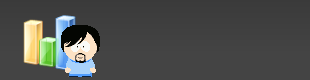

Merci j’ai pu installer Opera j’ajoute que si quelqu’un veut télécharger le fichier qui permet d’avoir Opera en français qu’il aille au lien suivant : http://www.opera.com/download/ln...
Merci pour cette précision Yassine 😉
opera , sans doute le meilleur navigateur actuel , tres complet , même si çapucépalibre 🙂
Et bien moi, je n’arrive pas à faire fonctionner les plugin multimedia. J’ai cherché partout, même dans le tuto et pas moyen. Quelqu’un a une idée?
Salut wam.
Quel plugin multimedia? totem? mplayerplug-in? realplayer?
Salut Asher256 j’ai réinstallé Ubuntu mais cette fois l’installation d’Opera a marché mais il ne démarre pas en m’affichant ceci sous la ligne de commande :
ERROR: ld.so: object ‘libjvm.so’ from LD_PRELOAD cannot be preloaded: ignored.
ERROR: ld.so: object ‘libawt.so’ from LD_PRELOAD cannot be preloaded: ignored.
opera: Preference initialization failure. Generic failure (-1)
Tu as une idée de ce qu’il faut faire ?
J’ai fait un: "locate libjvm libawt"
Cela me donne comme résultat:
/usr/lib/j2re1.5-sun/lib/i386/client/libjvm.so
/usr/lib/j2re1.5-sun/lib/i386/libawt.so
/usr/lib/j2re1.5-sun/lib/i386/server/libjvm.so
J’en déduit que tu dois installer la machine virtuelle Java.
Je te propose d’aller lire la section "Formats non libres" dans la doc d’Ubuntu: doc.ubuntu-fr.org/applica…
quel nul, j’ai oublié de passer pou répondre. Désolé
J’ai posté sur le forum à ce propos pour ne pas squatter les trackbacks
forum.ubuntu-fr.org/viewt…